Доступ к эффектам Filmora
Являясь пользователем приложения Filmora X для Mac, вы можете использовать магазин эффектов Filmora, используя сразу несколько уникальных эффектов для создания вашего проекта. Открыв Магазин эффектов Filmora, вы сможете выбрать один из вариантов анимированной графики, фильтров, трафаретов, вступлений, анимированных титров и других эффектов. Вам нужно выбрать любой из представленных эффектов, после чего программа загрузит его. После этого вы сможете применить загруженный эффект простым перетаскиванием. Даже если у вас нет навыков работы с видеозаписями, вы сможете создавать красивые и захватывающие ролики с первой минуты работы с программой.
- Создание учетной записи и авторизация
- Подписка для доступа ко всем эффектам
- Загрузка эффектов
- Как получить бесплатные эффекты
- Как найти загруженные эффекты в Filmora X
- Получение доступа к эффектам другой учетной записи
- Отмена подписки
- Правила коммерческого использования
1 Создание учетной записи и авторизация
Перед тем, как попасть в Магазин эффектов, вы должны создать Wondershare ID. Нажмите здесь, чтобы узнать как это сделать.
Если у вас уже имеется Wondershare ID, вы можете войти в систему как в Магазине эффектов, так и в приложении Filmora.
Вход в Магазине эффектов:
Шаг 1. Перейдите на Filmstock(Effect Store)
Шаг 2. Нажмите на иконку учетной записи в правой части экрана.
Шаг 3. Введите реквизиты вашей учетной записи Wondershare ID для входа в систему.
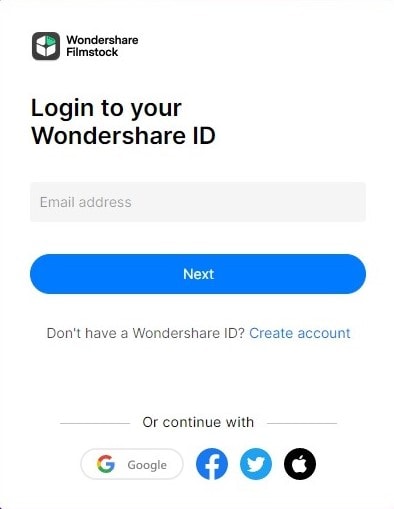
Войдите в редактор Filmora Video Editor:
Шаг 1. Откройте редактор Filmora Video Editor.
Шаг 2. Введите реквизиты вашей учетной записи Wondershare ID в открывшемся окне.
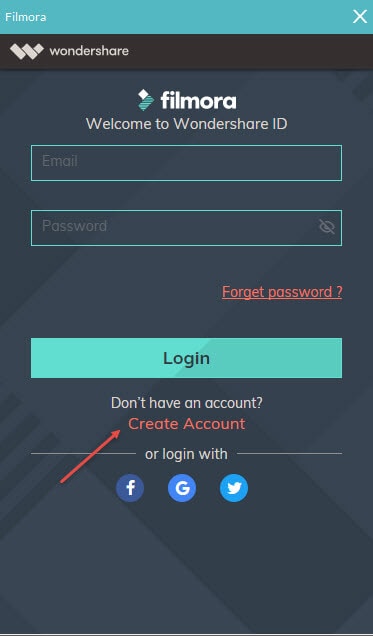
Обратите внимание: Загруженные вами эффекты появятся только после успешной авторизации в вашей учетной записи.
2 Подписка для доступа ко всем эффектам
Войдите в систему, используя ваш Wondershare ID.
Если у вас открыто приложение Filmora, перейдите в раздел "Мои эффекты" и нажмите "Оформить подписку". Если вы находитесь в Магазине приложений, просто нажмите "Оформить подписку".
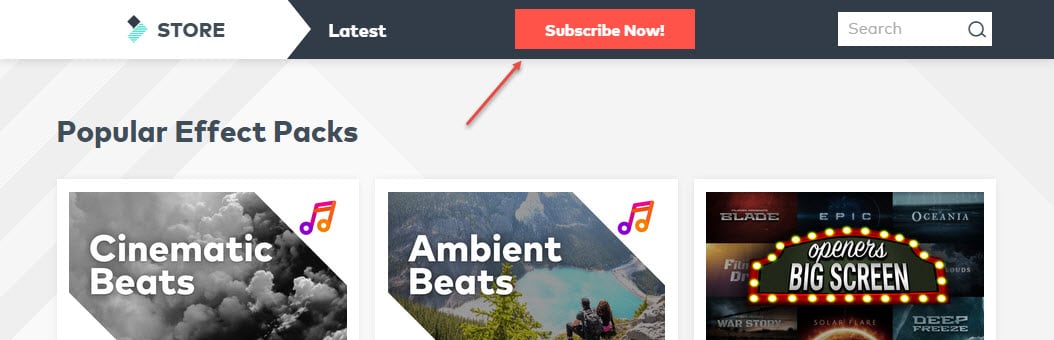
Мы предлагаем своим пользователям 3 варианта подписки: на месяц, на квартал и на год. Оформляя подписку, вы получаете неограниченный доступ ко всем эффектам Filmora на весь срок действия подписки.
После того как вы выберете подходящий вариант подписки, Нажмите "Купить" и следуйте указаниям системы, чтобы завершить оплату заказа.
Перейдите в раздел "Мои эффекты" и используйте вкладку "Обзор", чтобы приступить к загрузке эффектов!
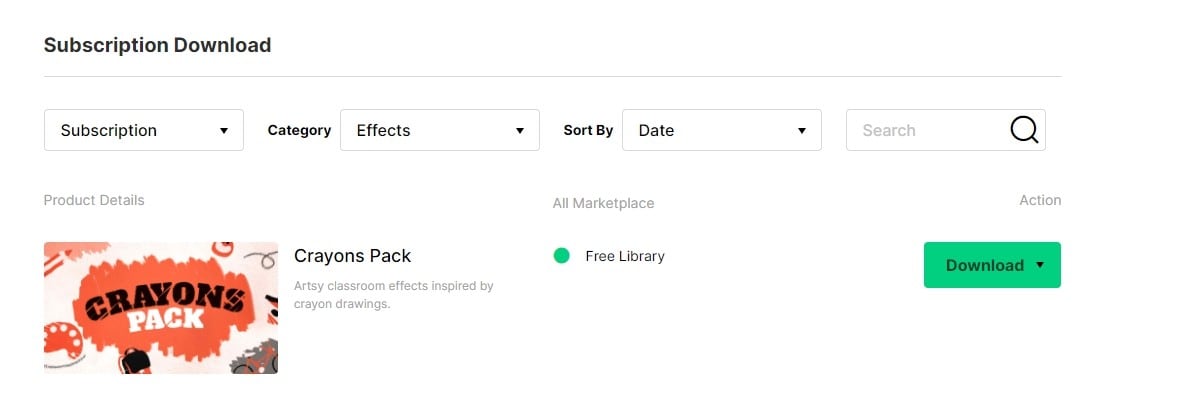
3 Загрузка эффектов
Вы можете использовать следующие варианты сортировки эффектов: Новые, популярные и бесплатные, а также следующие разделы: видеоэффекты, экшн-камера, образовательные, тематические, медиа и игры, красота и мода, образ жизни и расширения. Кроме того, вы можете использовать поиск, указав подходящие вам ключевые слова.
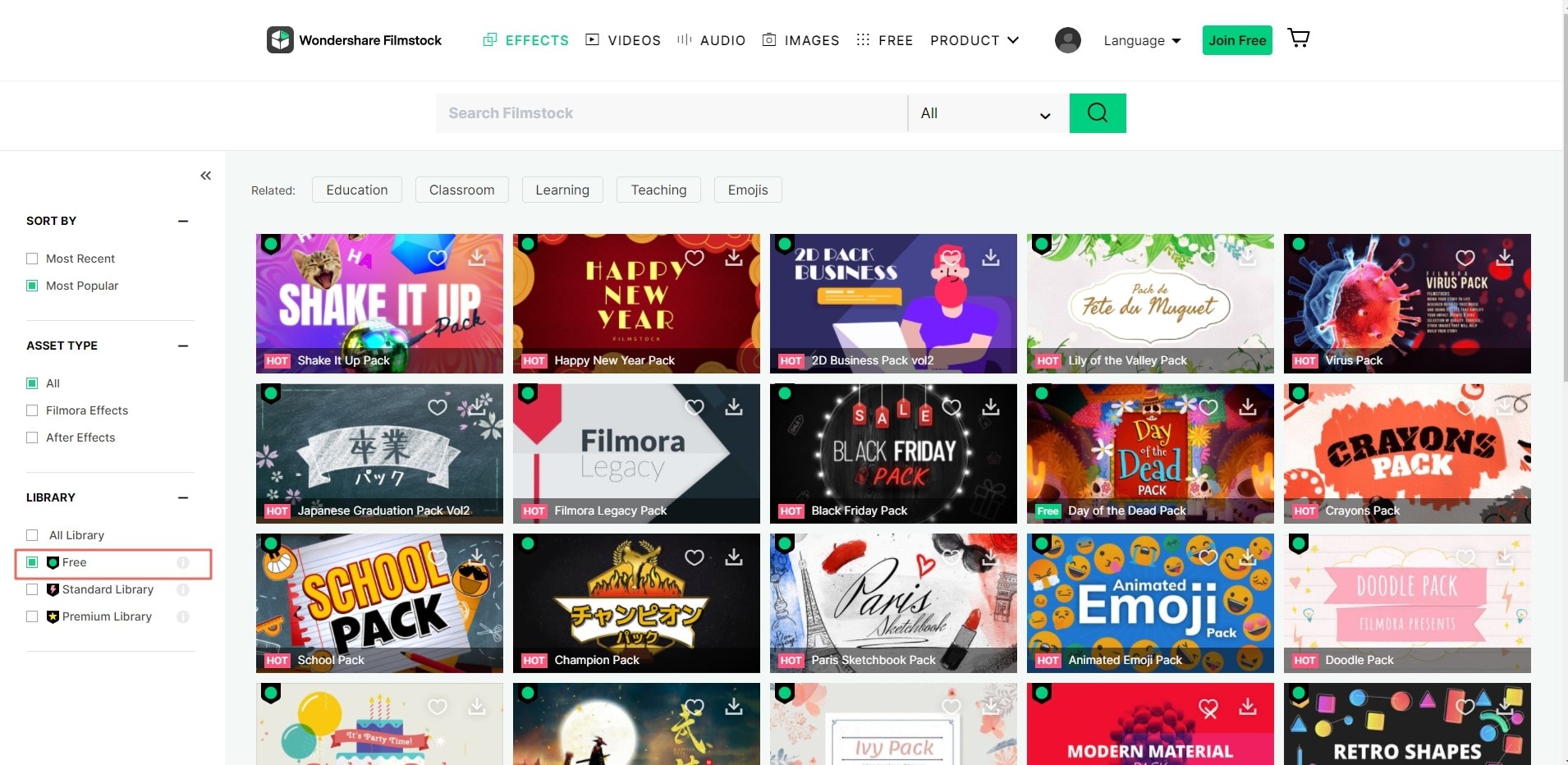
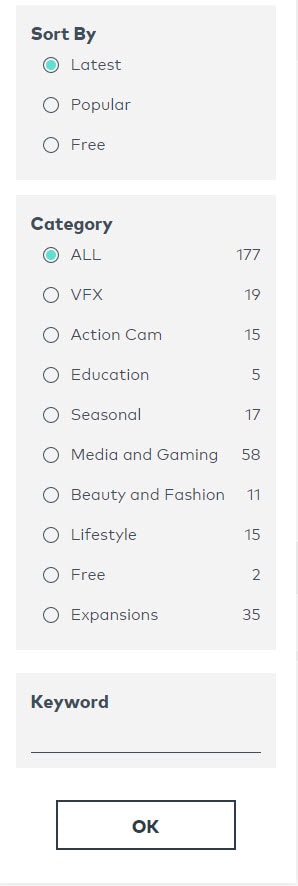
Выберите нужные вам эффекты. Вы можете загрузить их, нажав кнопку "СКАЧАТЬ". Кроме того, вы можете получить более подробную информацию о выбранном эффекте, нажав на изображение выбранного набора эффектов. В информационном разделе будет указана версия Filmora, которая поддерживает выбранный набор, количество эффектов в наборе, а также типы эффектов (фильтры, титры и так далее). Кроме того, на странице будет представлена видеозапись с примером использования эффектов.
Как только вы будете готовы, нажмите "Установить сейчас", после чего эффекты появятся в разделе "Мои эффекты".

Нажмите кнопку "Установить".
4 Как получить бесплатные эффекты
В Магазине эффектов представлено несколько наборов, которые доступны для бесплатной загрузки.
В зависимости от правил использования таких наборов, вам может потребоваться опубликовать пост в Facebook, подписаться на канал Filmora в YouTube или выполнить другое простое действие для загрузки бесплатного набора эффектов.
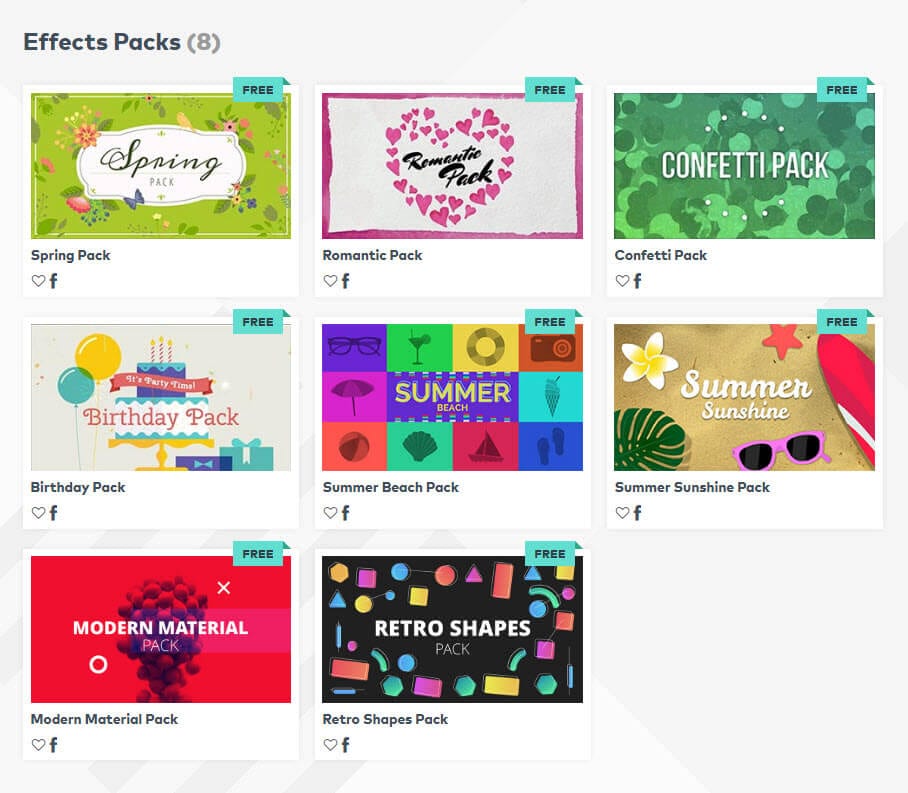
Обратите внимание: Убедитесь, что вы скачали и установили приложение Filmora перед загрузкой эффектов. Если у вас еще нет приложения Filmora, вы можете скачать его здесь:
5 Как найти загруженные эффекты в Filmora X
Запустите приложение Wondershare Filmora на вашем компьютере.
Новые эффекты будут отсортированы в соответствующих разделах приложения (музыка, текст, переходы, фильтры, наложение и элементы) и отмечены красной точкой.
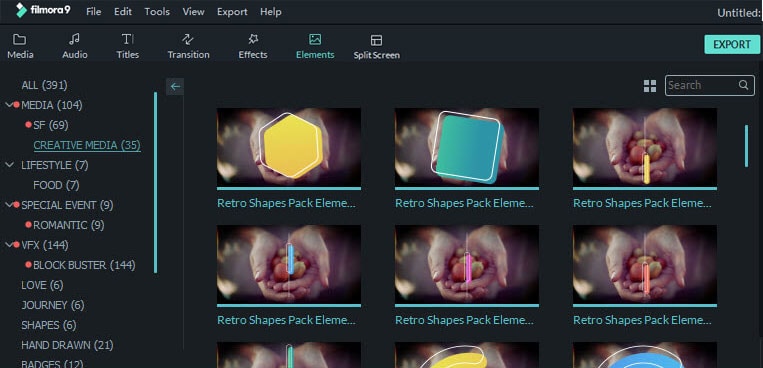
Обратите внимание: данные эффекты можно использовать только в приложении Filmora.
6 Получение доступа к эффектам другой учетной записи
Если вы приобрели эффекты, не используя Wondershare ID (или используя другой Wondershare ID), вы можете перенести их в ваш текущий Wondershare ID.
Используйте ваш Wondershare ID для авторизации в Filmora, после чего нажмите "БОЛЬШЕ ЭФФЕКТОВ" в правой навигационной панели. Нажмите "Мои эффекты", после чего вы увидите следующее окно:
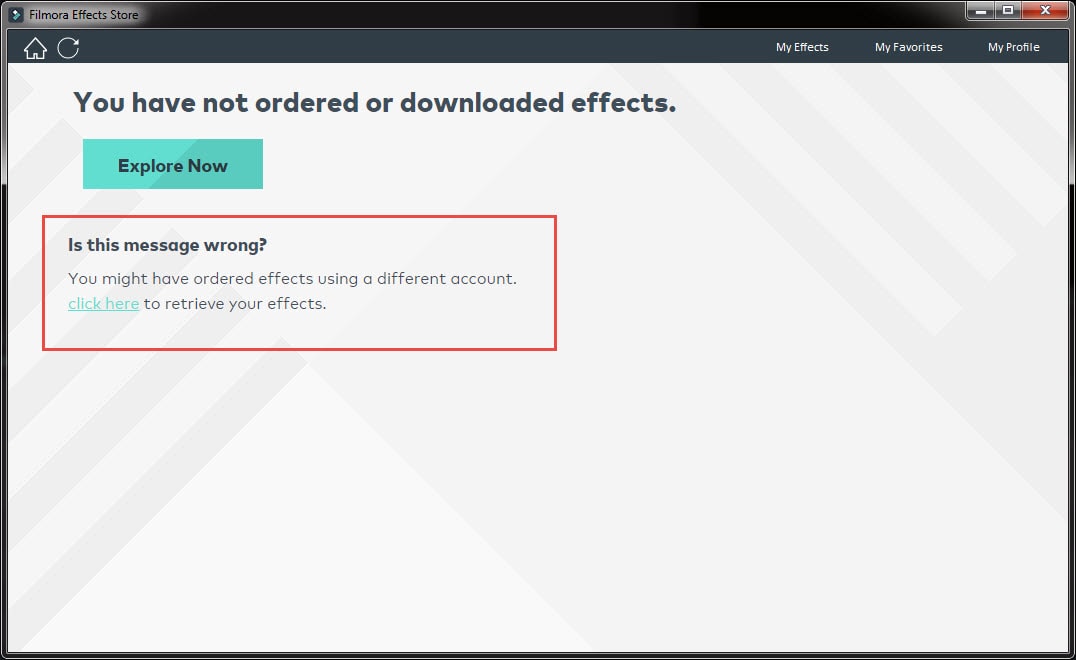
Перейдите по ссылку и укажите реквизиты старой учетной записи в Магазине эффектов или Wondershare ID. Нажмите "Обновить".
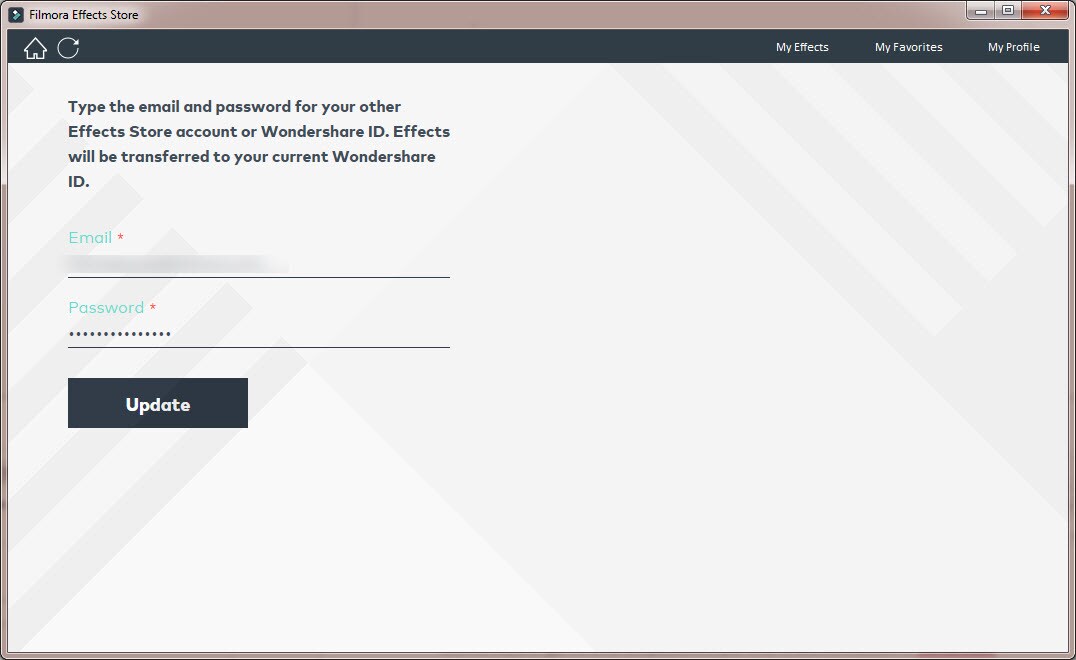
Эффекты из вашей старой учетной записи будут перенесены в ваш Wondershare ID. Вы можете вернуться в раздел "Мои эффекты", чтобы проверить изменения.
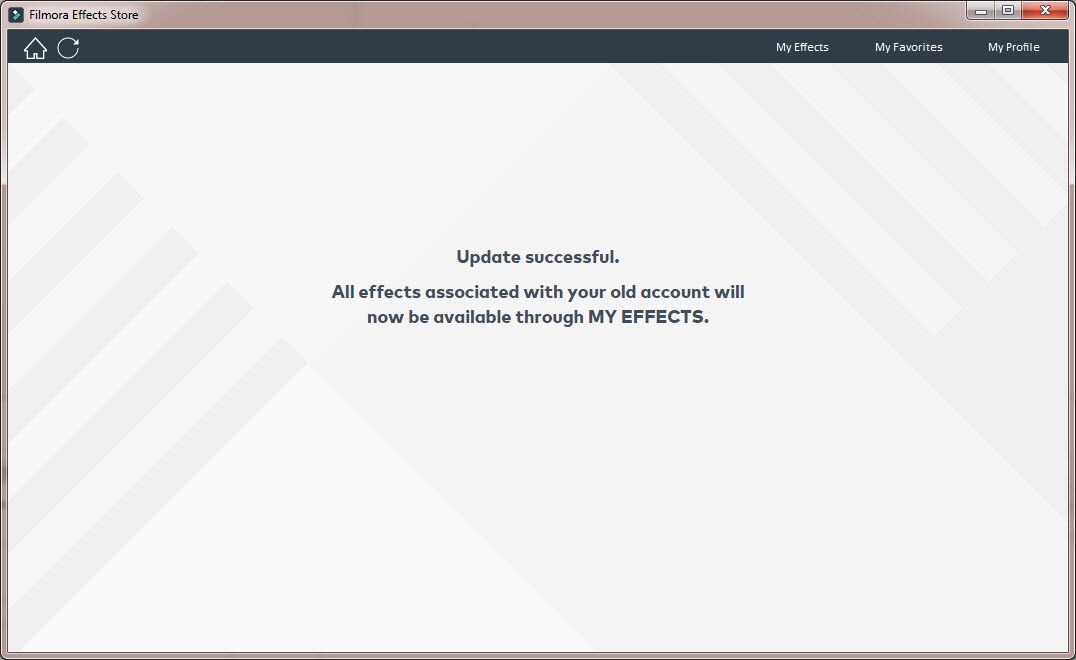
7 Отмена подписки
Вы можете отменить вашу подписку для доступа к Магазину эффектов в любое время, чтобы избежать новых списаний. Для отмены подписки вам нужно выполнить следующие действия:
Шаг 1. Войдите в Магазин эффектов и перейдите в раздел "Мой профиль", используя соответствующую иконку.
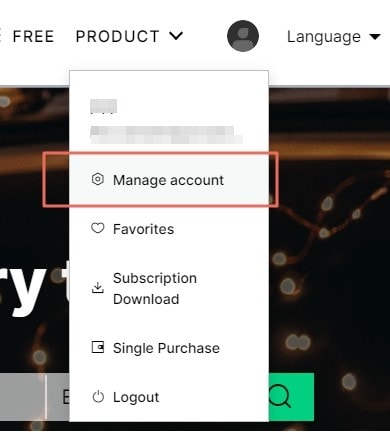
Шаг 2. Перейдите в раздел "Оплата и подписка", чтобы получить доступ к информации о вашей подписке, сроке ее завершения, а также дате следующего платежа. Нажмите кнопку "Отменить подписку" для отказа от продления подписки.
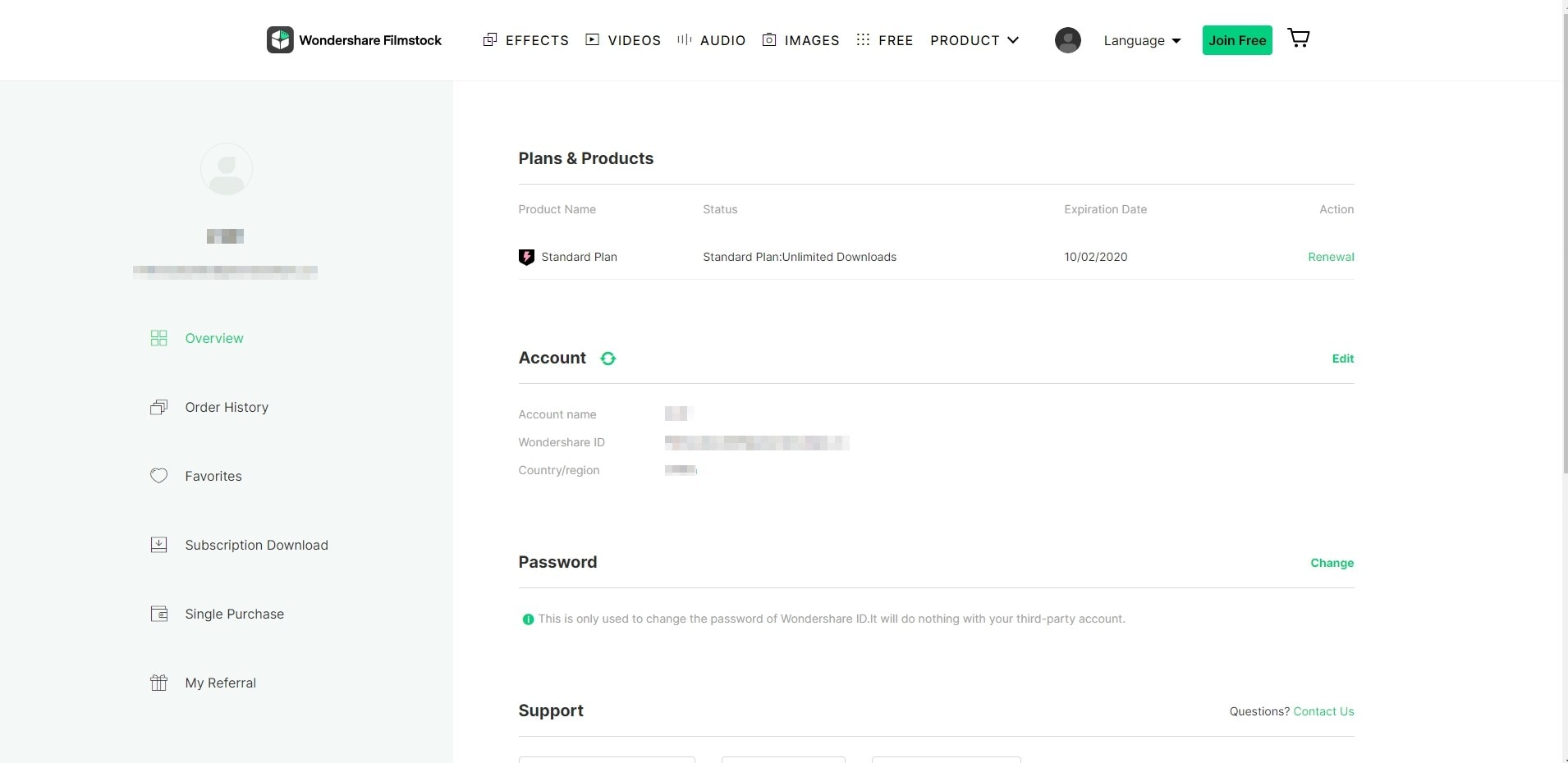
Шаг 3. Ответьте на несколько вопросов и нажмите кнопку "Отменить подписку". Обратите внимание, что отмена подписки не позволяет получить частичный возврат стоимости подписки, оформленной в текущем расчетном периоде и затрагивает только следующие расчетные периоды.
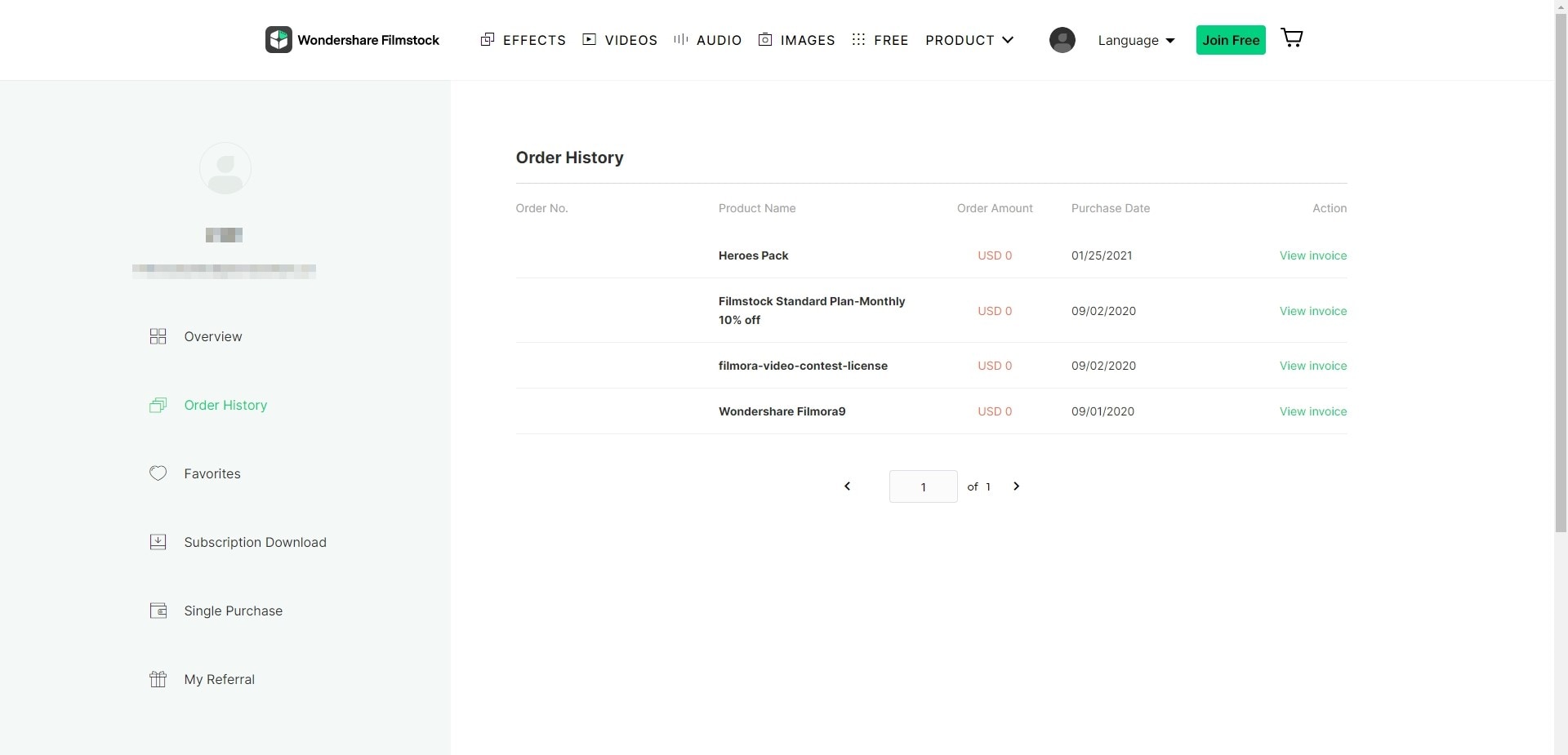
Вы получите электронное письмо-подтверждение, в котором будет представлена более подробная информация:
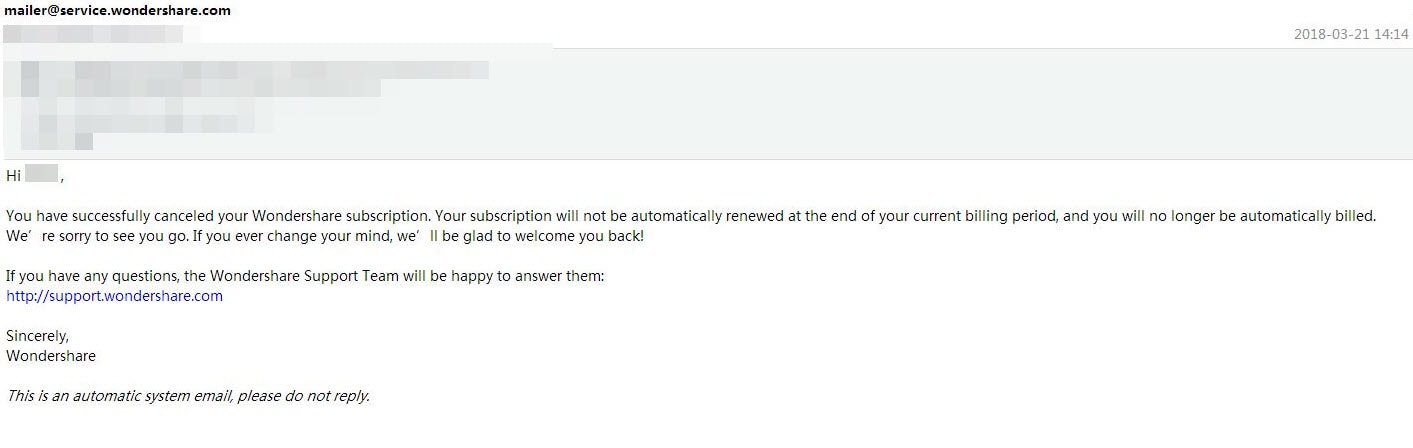
Шаг 4. Перейдите в раздел "Оплата и подписка", чтобы убедиться в том, что продление подписки было успешно отменено.
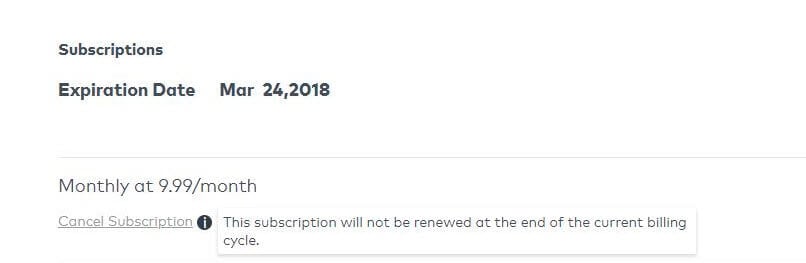
Если вы столкнулись с проблемой в процессе отмены продления подписки, пожалуйста, попробуйте отменить ее позднее. Если проблема сохраняется, пожалуйста, свяжитесь с нами, указав максимально подробную информацию о случившемся, или приложив скриншот, после чего мы постараемся разобраться в сложившейся ситуации.
8 Правила коммерческого использования
Оформив коммерческую лицензию, вы можете использовать Filmora и некоторые эффекты (за исключением музыкальных треков) в коммерческих целях.
В приложении Filmora предусмотрено два типа эффектов:
Тип 1. Встроенные в приложение Filmora эффекты (включая музыку, переходы, текст, титры, звуки и др.).
Все музыкальные треки, представленные в Filmora, доступны только для личного пользования, и не могут использоваться для извлечения любой прибыли.
Вы можете использовать другие эффекты, включая звуки, текст, титры и другие эффекты, для получения коммерческой прибыли только после оформления коммерческой лицензии.
Тип 2. Дополнительные эффекты из Магазина эффектов. В одном наборе эффектов могут сочетаться разные виды эффектов, например, текст и титры, фильтры, музыка, звуковые эффекты и так далее.
Наборы, представленные в Магазине эффектов, разработаны сотрудниками Wondershare. Все права принадлежат Wondershare. После оформления коммерческой лицензии, вы можете использовать их для извлечения прибыли.